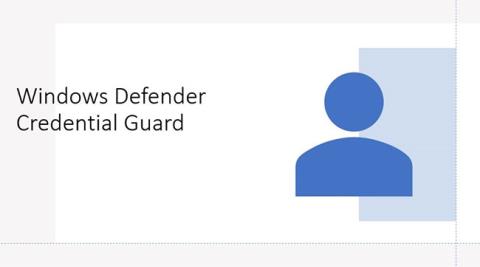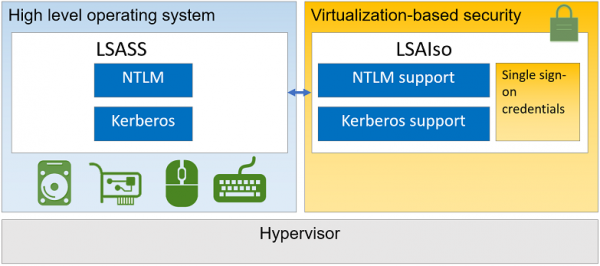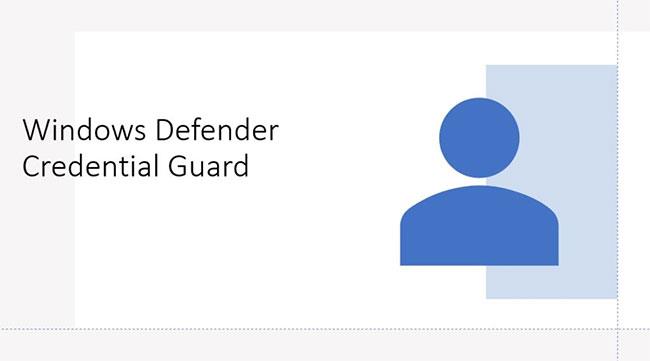A Credential Guard a Windows 10 egyik fő biztonsági funkciója. Ez a funkció lehetővé teszi a számítógép védelmét a tartományi információs támadásokkal szemben, így megakadályozza, hogy a hackerek irányítsák a vállalati hálózatokat.
1. Mi a Credential Guard szolgáltatás a Windows 10 rendszerben?
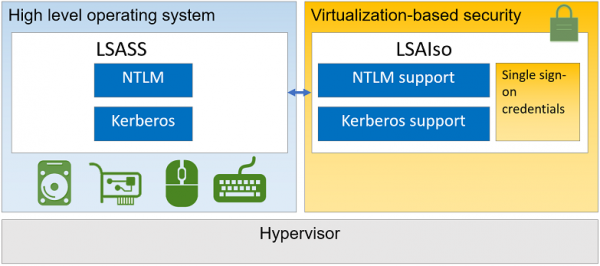
A Credential Guard a Windows 10 egyik fő biztonsági funkciója. Ez a funkció lehetővé teszi a számítógép védelmét a tartományi információs támadásokkal szemben, így megakadályozza, hogy a hackerek irányítsák a vállalati hálózatokat.
Az olyan funkciók mellett, mint a Device Guard, a Secure Boot és a Credential Guard, a Windows 10 valószínűleg a Windows biztonságosabb verziója, mint a Windows korábbi verziói.
A Microsoft operációs rendszer korábbi verzióiban ezt a funkciót a felhasználói fiókok azonosítóinak és jelszavainak a belső RAM-on való tárolására használták, a Credential Guard létrehoz egy virtuális tárolót, és virtuális tárolókban tárolja az összes tartománytitkot, amelyhez az operációs rendszer nem férhet hozzá közvetlenül. Ez a szolgáltatás a Hyper V-t használja, amelyet a Vezérlőpult Programok és szolgáltatások részében konfigurálhat.
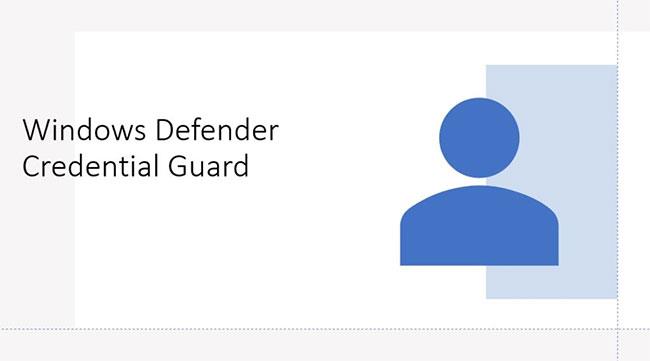
A Credential Guard a Windows 10 rendszeren segít a tartományinformációk és a kapcsolódó kivonatok biztonságának növelésében
A Windows Defender Credential Guard engedélyezésével a következő szolgáltatások és megoldások érhetők el:
- Hardveres biztonság : az NTLM, a Kerberos és a Credential Manager platform biztonsági funkcióit, köztük a biztonságos rendszerindítást és a virtualizációt a hitelesítési adatok védelme érdekében kihasználja.
- Virtualizáció alapú biztonság : Windows NTLM és Kerberos eredetű hitelesítő adatok, valamint egyéb titkok a futó operációs rendszertől elszigetelt védett környezetben futnak.
- Jobb védelem a fejlett, állandó fenyegetésekkel szemben : Ha a domain Credential Manager, NTLM és Kerberos-eredetű hitelesítő adatokat virtualizáció alapú biztonsággal védik, ezek a számos célzott támadásban használt hitelesítőadat-lopás támadási technikák és eszközök blokkolva lesznek.
Az adminisztrátori jogosultságokkal rendelkező operációs rendszerben futó rosszindulatú programok nem képesek kivonni a virtualizáció alapú biztonság által védett titkokat. Míg a Windows Defender Credential Guard egy erős mérséklő intézkedés, a tartós támadások valószínűleg új támadási technikákra költöznek, ezért több stratégiát és architektúrát is be kell építeni.
Röviden, a Windows 10 Credential Guard funkciója segít a tartományi információk és a kapcsolódó hashek biztonságának növelésében, elkerülve a hackertámadásokat.
2. Néhány követelmény és korlátozás
A Credential Guard néhány követelménye:
- A Credential Guard csak a Windows 10 Enterprise kiadásban érhető el. Ezért, ha Pro vagy Education verziót használ, nem tudja elérni és aktiválni ezt a funkciót Windows 10 rendszerű számítógépén.
- Eszköze támogatja a biztonságos rendszerindítást és a 64 bites virtualizációt (64 bites CPU, CPU virtualizációs bővítmény plusz Extended Page Tables, Windows Hypervisor – nem szükséges a Windows Hyper-V szolgáltatás telepítése).
- TPM (előnyben részesített – hardverhez való kapcsolódást biztosít) 1.2-es és 2.0-s verziója támogatott, diszkrét vagy firmware.
- UEFI zárolás (előnyben részesített - megakadályozza, hogy a támadók letiltsák a rendszerleíró kulcs egyszerű megváltoztatásával).
A Credential Guard néhány korlátozása:
- Nem védhető a helyi fiókok és a Microsoft-fiókok.
- Nem lehet megvédeni az információkat a harmadik féltől származó alkalmazásoktól és szoftverektől.
- Nem védhet a kulcsrögzítők ellen.
3. Engedélyezze a Credential Guard szolgáltatást a Windows 10 rendszeren
A Credential Guard csak a Windows 10 Enterprise kiadásban érhető el. Ezért, ha Pro vagy Education verziót használ, nem tudja elérni és aktiválni ezt a funkciót a Windows 10 rendszerű számítógépén.
A Credential Guard engedélyezéséhez először nyissa meg a Futtatás parancsablakot a Windows + R billentyűkombináció megnyomásával, majd írja be a gpedit.msc fájlt a Futtatás parancsablakba a Csoportházirend-szerkesztő megnyitásához.
A Csoportházirend-szerkesztő ablakban keresse meg az elérési utat:
Számítógép konfiguráció => Felügyeleti sablonok => Rendszer => Eszközőr
Ezután keresse meg és kattintson duplán a Virtualizáción alapuló biztonság bekapcsolása lehetőségre , majd válassza az Engedélyezés lehetőséget.
A Beállítások részben jelölje be a Platform biztonsági szintje lehetőséget , majd válassza a Biztonságos rendszerindítás vagy a Biztonságos rendszerindítás és DMA védelem lehetőséget.
A Credential Guard konfigurációja részben kattintson az Engedélyezve UEFI-zárral lehetőségre , majd kattintson az OK gombra.
Ha távolról szeretné kikapcsolni a Credential Guard szolgáltatást, válassza az Engedélyezve zárolás nélkül lehetőséget.
Kattintson az Alkalmaz , majd az OK gombra , és lépjen ki a Csoportházirend-szerkesztőből.
Végül indítsa újra a rendszert, és kész.
Tekintse meg néhány további cikket alább:
Sok szerencsét!